勉強やデスクでの作業には明るさがとても大事で、デスクにライトは必須です。しかし世の中にはたくさんのデスクライトがあって、どれが自分に合っているのかわからないですし、買ってから後悔することもありますよね…
今回紹介するBenQのScreenBarPlusは、デスクにディスプレイを設置している人にとてもおすすめで、ディスプレイの上にライトを設置し手元を照らしてくれるという商品です。
ディスプレイの上から明かりが照らしてくれるため、デスク上がスッキリし、雰囲気に合わせて光の強さや色温度の調光ができるため、作業に集中できます!しかもオシャレで設置簡単!
デスクにこだわりを持って環境を構築し、ブログ記事を投稿している筆者が、このScreenBarPlusについて紹介していきたいと思います。

BenQ モニタ設置型デスクライト[Screen Bar]
このデスクライトは、スマートでかっこいい!と筆者は思っているので、
デスク環境にこだわりを持ってライトを探している方にとてもおすすめです!

BenQのスクリーンバーは現在3種類商品が展開されています。
- Screen Bar
- Screen Bar Plus
- Screen Bar Halo
3種類の違いは簡単に以下に示します↓↓
設置方法や明るさ・色温度には違いはありませんが、(Haloのみ背面ライトがあるため正面ライトがほんの少し暗め)コントロール方式と自動調光機能の有無が異なります。値段も機能が付くと上がりますので、自分に合ったライトを探してください!
ちなみに筆者がPlusを選んだ理由は
手元でのリモコン操作はしたい。けど無線コントローラーだとどこか行ってしまったら困る…あと背面ライトは不要。
と思ったからです。ご参考までに…
それではScreen Bar Plusの紹介をしていきたいと思います!
Screen Bar Plusの紹介
ディスプレイの上に設置するタイプのデスクライトで、デスクの上にスタンドを置く必要もなく、しっかりと手元を照らしてくれる機能性バッチリ&おしゃれなデスクライトです。
商品開封&付属品
こちらが外装箱です。おしゃれでイカしてますね!笑 開封ワクワクします!
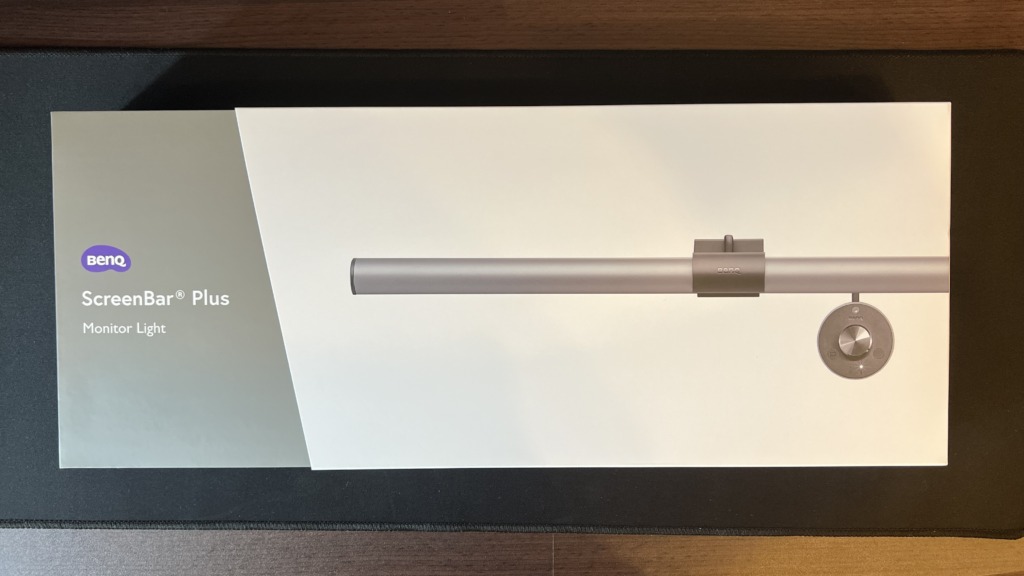
内容物はこちら!
ライト本体と、ディスプレイ上に固定するためのアタッチメント、電源供給用のとリモコンが一体となったコントローラ・取扱説明書が同梱されています!

コントローラには電源供給用のUSBと、ライトに接続するためのUSB Type-Cが繋がっています!


仕様
| ブランド | ベンキュージャパン(BenQ Japan) |
| 光源 | デュアルカラー LED |
| 照度 | 1000 ルクス(表面から照明 45 cm ) |
| 色温度 | 2,700Kから6,500Kまで8段階調整可能 |
| 演色性 | Ra>95 |
| 材料 | アルミニウム合金、PC / ABS樹脂 |
| 寸法 | 45cm x 9.0cm x 9.2cm |
| 正味重量 | 0.69kg |
| 消費電力 | 5 W(最大) |
| 電源入力 | 5V、1A USB port |
大きな特徴としては、有線のリモコンで明るさと色温度の調整ができることと、自動調光機能がついていることです!
それらの特徴について詳しく説明していきます。
リモコンの説明
リモコンは直感的な操作ができるダイヤル式!
自動調光用の照度センサーと左側に自動調光ボタン、右側にはダイヤル操作を明るさ・色温度と切り替えるためのボタンがついています。

明るさ・色温度
明るさは1000ルクス(表面から45cm)と表記されており、14段階調節することができます。
ルクスとは光に照らされた面の明るさを示す単位となります。勉強や読書には500〜750ルクス、刺繍や裁縫などの細かい作業では1000ルクス以上あると適切とされています。モニタを見ながら勉強をするような場合でも十分な明るさがあります。

また色温度は2700K〜6500K。8段階調節できます。
単位のK(ケルビン)は色温度の単位で、太陽光(白色)が5000Kとされています。

2700Kは暖かさのある電球色の色、6500Kは青に近い白い光と調節することができます。
リラックスしたい時は暖かい色に、集中したい時は白色にと気分によって切り替えることができます。
自動調光
操リモコン左側にあるボタンをポチッと押すだけで自動調光機能がオンになります。ライトが一度暗くなり、部屋の明るさを認識して、最適な明るさに自動的に調節されます。
Screen Bar Plusではリモコン部分にセンサがついており、明るさを認識し、電子書籍を閲覧しやすい明るさである500ルクスに調整してくれます。
昼間窓からの太陽が強い時はデスクライトも弱めの光で、夜暗い時は少し明るめに自動調整してくれます。

取り付け!
アタッチメントとライト本体を合体させてモニタ上部に固定します!

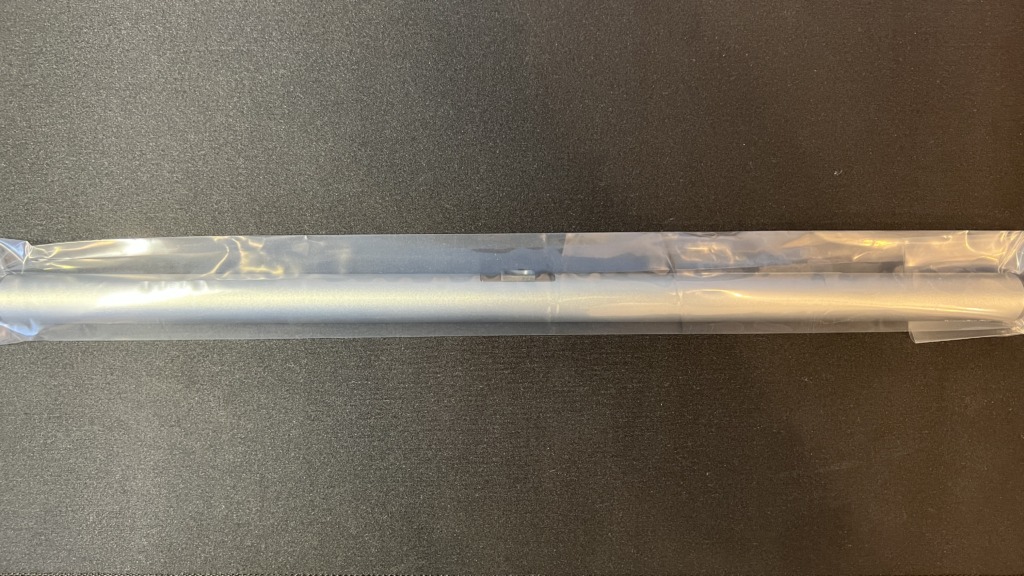
取り付けは簡単で、何も見なくてもできちゃうくらいハマるとこにはめて、挿せるところにケーブルを挿すだけです!

簡単取り付け完了!
ちなみにモニタの厚さは1〜3cmに対応していると記載されていますが、後ろ部分が重く、結構開くため相当厚いモニタでもない限り装着は可能だと思います!
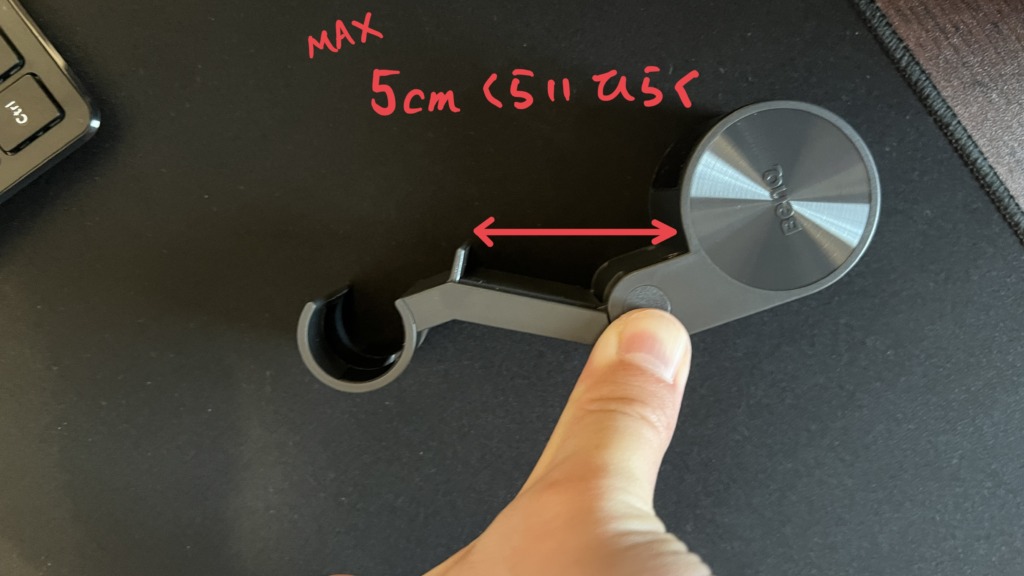
このデスクライト何がいいの?
こちらのBenQ ScreenBarPlusを導入して、筆者的にこれ最高や!と思った点について紹介したいと思います!
1.デスク上にライトスタンドを置く必要がないので、スッキリする
このデスクライトの一番の魅力である”ディスプレイの上に設置する”というコンセプトにより、
机の上にスタンドを置く必要がなくなり、おしゃれでスッキリした空間を作ることができます!

僕の場合はスピーカーやスピーカーアンプを置いているため少し狭く感じてしまいますが、このデスク上にスタンドライトを置こうと思うと場所がなかったため、ScreenBarのおかげで場所を取らないデスクライトが導入できたため非常に満足しています。
2.ディスプレイを見ながらの勉強で手元も明るく、ディスプレイも見やすい
学生さんでも社会人さんでも、何かを調べてメモをとる。と言った作業はいつまでも尽きないですよね、、
ネット社会になった令和の時代では調べれば情報が手に入る世の中ですので、
ディスプレイを見ながら調べ物をすることも多いと思います。
そんなときにこのデスクライトであれば手元を明るく照らし、なおかつディスプレイも見やすいまま作業できます。

3.デスク環境が気に入り、机に向かいたくなる。作業効率も上がる!
安いデスクライトはいくらでもありますが、あえてお金をかけて自分の好きなデバイスを洗濯することによって、
デスク環境に愛着が湧き、
- 机に向かいたくなる!
- 作業に対するモチベーションが上がる!
結果的に作業効率が上がり、在宅ワークでもメキメキ仕事が捗りますよ!

※あくまで一個人の意見です
デメリットは3つ!
1.ディスプレイにUSB電源供給がないと、別の場所から電源を取る必要がある
この商品はUSB-Aの端子から電源を供給してデスクライト本体とコントローラーにつながっていますが
USB端子がディスプレイにあると配線もスッキリして良いのですが、USB端子がないディスプレイの場合、別の場所から電源をとる必要があります。
USBの電源アダプターを持っていない場合、別途で購入が必要になることもありますので注意が必要です。
僕はディスプレイにUSB端子はありませんが、デスクの背面側にUSB充電用のアダプターを設置しているので、そこから電源供給を得ています。

2.ディスプレイのベゼルによってはノッチが出現する可能性も
デスクライトをディスプレイ上部に引っ掛ける形で設置する関係上、ベゼルの狭いディスプレイを使われている方はノッチが出現する可能性があります!
LGのディスプレイを使用していますが、ディスプレイへの干渉がギリギリセーフでした!
昨今ベゼルレスなディスプレイが多く販売されていますので、購入前にベゼルの幅を確認しておくことをお勧めします!
ベゼル幅は約6〜7mmでした!

3.モニターの位置を変えるとライトの位置も変わってしまう
モニタアームを使用している方はこの点注意が必要です。
ディスプレイの位置を自由に変えられるモニターアームですが、ディスプレイの位置が変わってしまうと、その上に乗っているデスクライトの位置も一緒に移動してしまうため、
モニターアームを使用していて、頻繁にディスプレイの位置を変える方は注意してください!
他者の評価は?Youtuberもオススメしてます!
Amazonのカスタマーレビューは☆4.7! しかもなんと2,000件近いレビューがあってのこの評価です!
- 値段高かったけど買って後悔なし!
- 外部ディスプレイとの相性最高!
- 有線リモコンが使いやすい!
など多数の高評価がありました。
そして驚いたのが海外のレビューの多さです!
日本だけでなく世界で愛されているデスクライトなのですね!
また、”ミヤマレベッカ”さんという登録者10万人オーバーのYoutuberがこのBenQ ScreenBarPlusのレビュー及び使い方を紹介しています!
僕自身も購入前参考にさせていただきましたが、とてもわかりやすくそして聞きやすいかったのでこの場で紹介させていただきます!
詳しくは下記リンクから!



コメント